【Flutter/Dart】shared_preferencesでローカルにデータを保存する方法と仕組み

この記事からわかること
- Flutter/Dartのshared_preferencesの実装方法
- ローカルにデータを保存するには?
index
[open]
\ アプリをリリースしました /
環境
- Android Studio:Koala
- Xcode:16.0
- Flutter:3.29.2
- Dart:3.7.2
- shared_preferences:2.5.2
- Mac M1:Sequoia 15.4
Flutterアプリで端末(ローカル)にデータを永続的に保存する方法
FlutterでiOS/Androidアプリを開発する際に端末(ローカル)にデータを永続的に保存する方法はいくつか用意されています。
- shared_preferences
- sqflite
- Realm
- flutter_secure_storage
- テキストファイル
それぞれに一長一短がありますが今回はshared_preferencesを使用する方法をまとめていきます。
shared_preferences
shared_preferencesはローカルにデータを保存するための機能を提供しているパッケージです。独自の仕組みというよりiOS/Android固有の永続ストレージ機能をラップして共通して実装できるようになっているのがこのパッケージです。
iOSはUserDefaults、AndroidはSharedPreferencesの仕組みがラップされています。ラップしているだけなので仕組みはそれぞれの要件を確認する必要がありますが、データを永続化できることと大事なデータ(ログイン情報など)は格納しないという点は共通かと思います。
ログイン情報などのセキュリティ要件を高めて保存したいデータはflutter_secure_storageを活用してください。こちらはiOSはKeyChain、AndroidはKeyStoreをラップしたパッケージになります。
サポートされているデータ型はint、double、bool、String、List<String>です。
導入方法
パッケージを導入するにはプロジェクトルートでflutter pub add パッケージ名コマンドを実行します。
これでパッケージの導入が完了し、import文を追加すれば使用できるようになります。
実装方法
shared_preferencesを使用するにはまずSharedPreferencesインスタンスを取得する必要があります。シングルトンのインスタンスがgetInstanceメソッドで取得できるのこれを使用して取得します。ただasyncが付与されている非同期処理になるのでawaitを使用して呼び出す必要があるので注意してください。
データを保存する
データを保存したい場合はsetデータ型(キー,値)メソッドを使用します。引数にデータを保存するためのキーと実際に保存したい値を指定します。こちらもasyncが付与されている非同期処理になるのでawaitを使用して呼び出す必要があります。
データ型によって呼び出すメソッドが変化します。
| メソッド名 | データ型 |
|---|---|
| setInt(String key, int value) | int |
| setDouble(String key, double value) | double |
| setBool(String key, bool value) | bool |
| setString(String key, String value) | String |
| setStringList(String key, List<String> value) | List<String> |
データを取得する
データを取得したい場合はgetデータ型(キー)メソッドを使用します。引数にデータを取得するためのキーを指定します。こちらは非同期ではないのでawaitを使用せずに呼び出すことが可能です。
またデータが存在しなかった場合はnullが返却されます。データ型によって呼び出すメソッドが変化します。
| メソッド名 | データ型 |
|---|---|
| getInt(String key) | int? |
| getDouble(String key) | double? |
| getBool(String key) | bool? |
| getString(String key) | String? |
| getStringList(String key) | List<String>? |
データを削除する
一度保存したデータはアプリがアンインストールされない限り永続化されます。データを明示的に削除したい場合はremove(キー)メソッドを使用します。また全てのデータを削除したい場合はclearメソッドを使用します。
| メソッド名 | データ型 | 説明 |
|---|---|---|
| remove(String key) | Future<bool> | 指定したキーのデータを削除する |
| clear() | Future<bool> | すべてのデータを削除する |
管理クラスに切り出してみる
ローカル保存・取得の機能を管理用クラスとして切り出してみました。_instanceからシングルトンインスタンスを参照できるようになっており、キーはSharedPreferencesKeysで管理しています。
実際にViewから使用する場合は以下のように使用します。
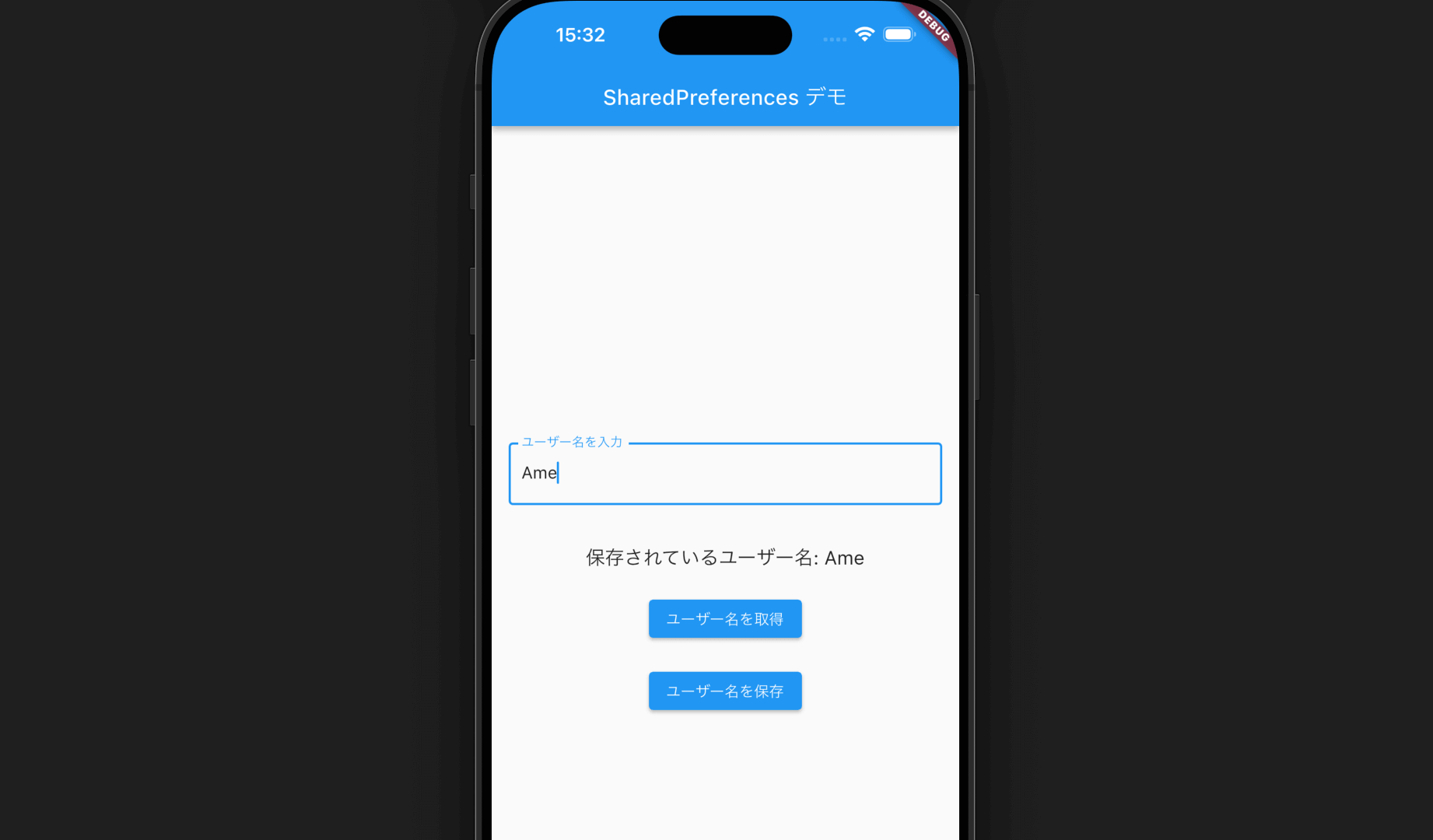
まだまだ勉強中ですので間違っている点や至らぬ点がありましたら教えていただけると助かります。
ご覧いただきありがとうございました。











